Este guia detalha como jogar jogos Sega CD em seu Steam Deck usando EmuDeck. Abordaremos tudo, desde a configuração inicial até a solução de problemas pós-atualização.
Etapas e recomendações de pré-instalação
 Antes de instalar o EmuDeck, ative o Modo Desenvolvedor e a Depuração Remota CEF para compatibilidade com atualizações futuras.
Antes de instalar o EmuDeck, ative o Modo Desenvolvedor e a Depuração Remota CEF para compatibilidade com atualizações futuras.
Modo de desenvolvedor:
- Ligue seu Steam Deck.
- Acesse o menu Steam (botão Steam).
- Navegue até Sistema > Modo de desenvolvedor e ative-o.
- Vá para o menu Desenvolvedor e habilite a Depuração Remota CEF.
- Acesse o menu Power (botão Steam) e mude para o modo Desktop.
Itens essenciais:
- Um cartão microSD A2 rápido para EmuDeck e jogos. Formate este cartão em seu Steam Deck.
- CD ROMs e arquivos BIOS da Sega obtidos legalmente.
- (Opcional, mas recomendado) Teclado e mouse para facilitar o gerenciamento de arquivos.
Formatação do cartão SD:
- Insira seu cartão microSD.
- Abra o menu Steam, vá para Armazenamento e formate o cartão SD.
Baixando e instalando o EmuDeck
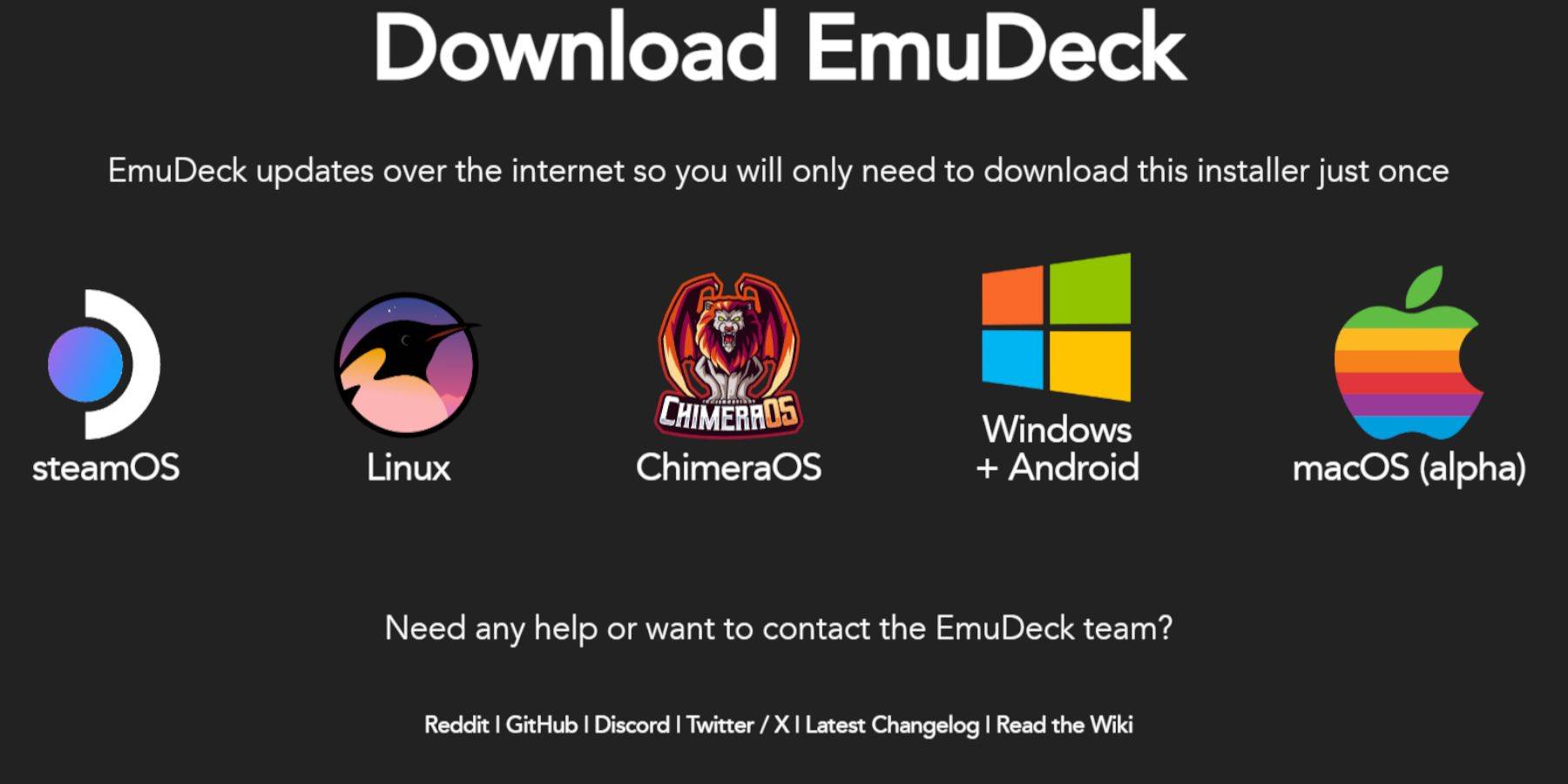
- Pressione o botão Steam, selecione Power e mude para o modo Desktop.
- Baixe um navegador na Discovery Store.
- Baixe o EmuDeck em seu site oficial, selecionando a versão SteamOS.
- Execute o instalador e escolha Instalação personalizada.
- Selecione seu cartão SD como local de instalação.
- Escolha RetroArch, MelonDS, Steam ROM Manager e Emulation Station (ou selecione todos os emuladores).
- Conclua o processo de instalação.
Transferência de arquivos de CD da Sega
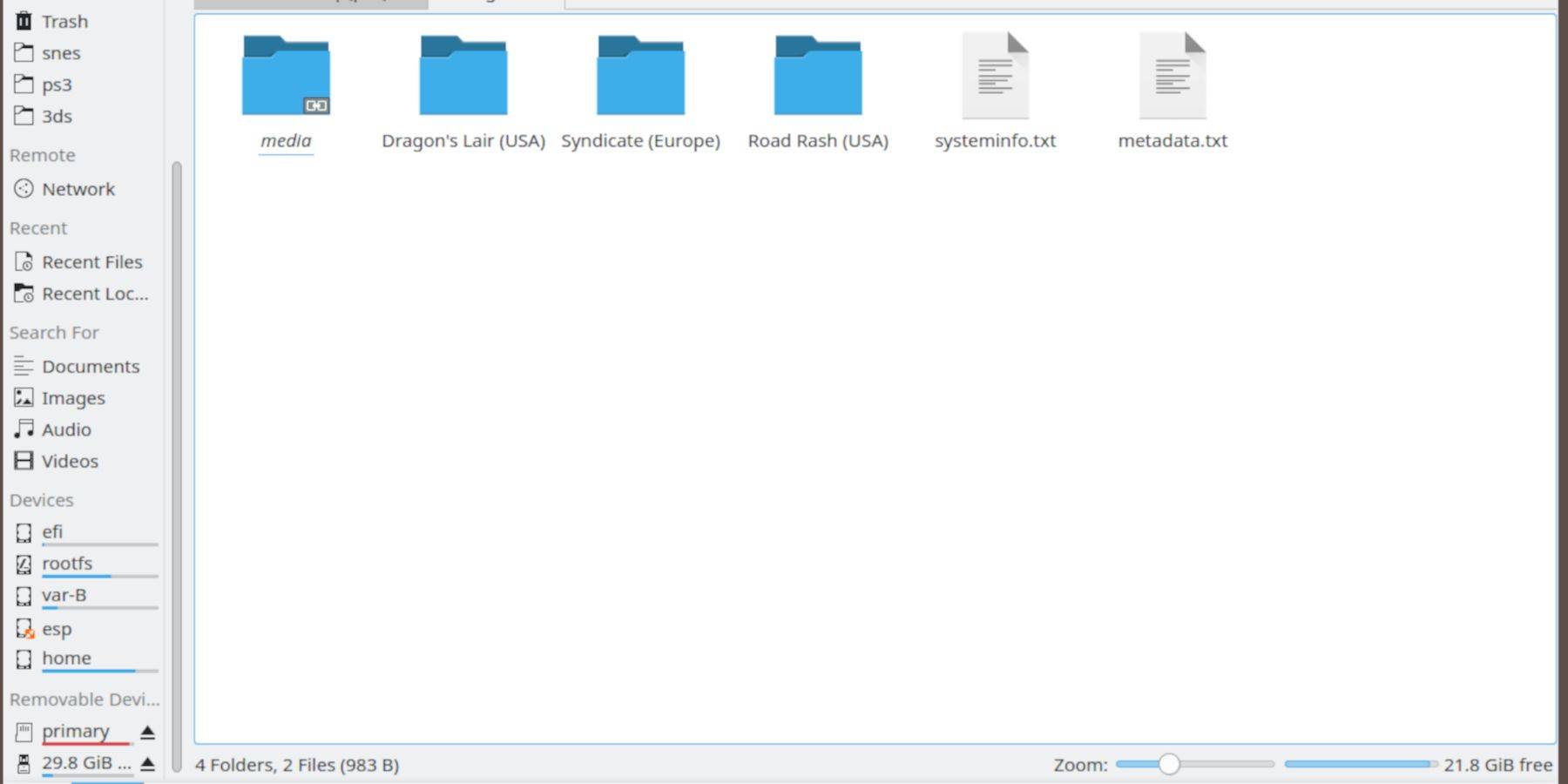
Arquivos BIOS:
- Abra o navegador de arquivos Dolphin no modo desktop.
- Navegue até seu cartão SD (primário).
- Vá para a pasta
Emulation, depoisBIOS, e transfira seus arquivos BIOS.
CD ROMs da Sega:
- Navegue até seu cartão SD (Primário) >
Emulation>ROMS. - Abra a pasta
segaCDoumegaCD. - Transfira suas ROMs para esta pasta.
Adicionando ROMs com Steam ROM Manager
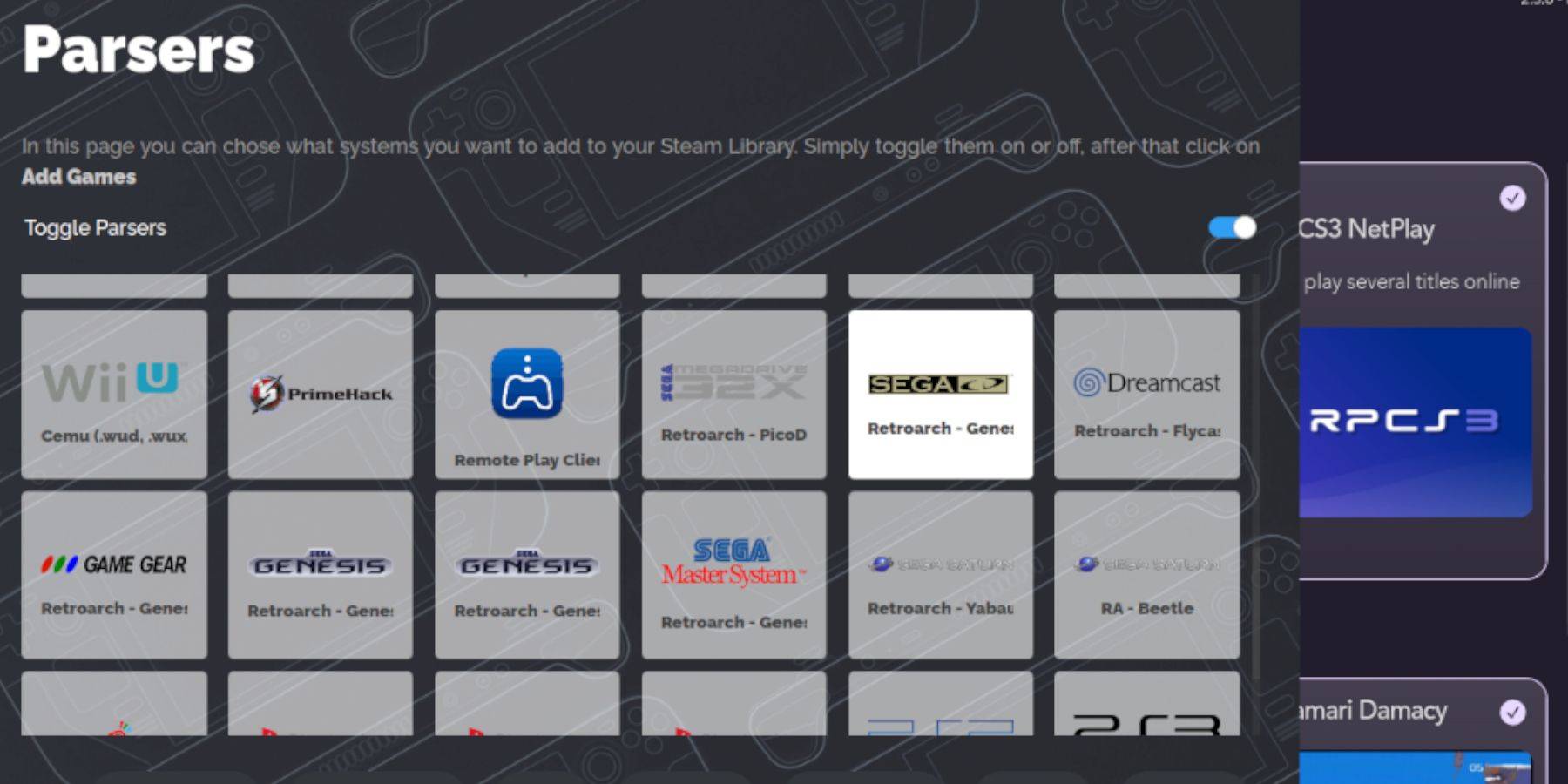
- Abra o EmuDeck e inicie o Steam ROM Manager.
- Clique em Avançar e, em seguida, clique nas duas janelas do Nintendo DS (esta etapa pode parecer estranha, mas faz parte do processo).
- Clique em "Adicionar jogos" e depois em "Analisar".
- O Steam ROM Manager preparará seus jogos e arte da caixa.
Consertando capas ausentes
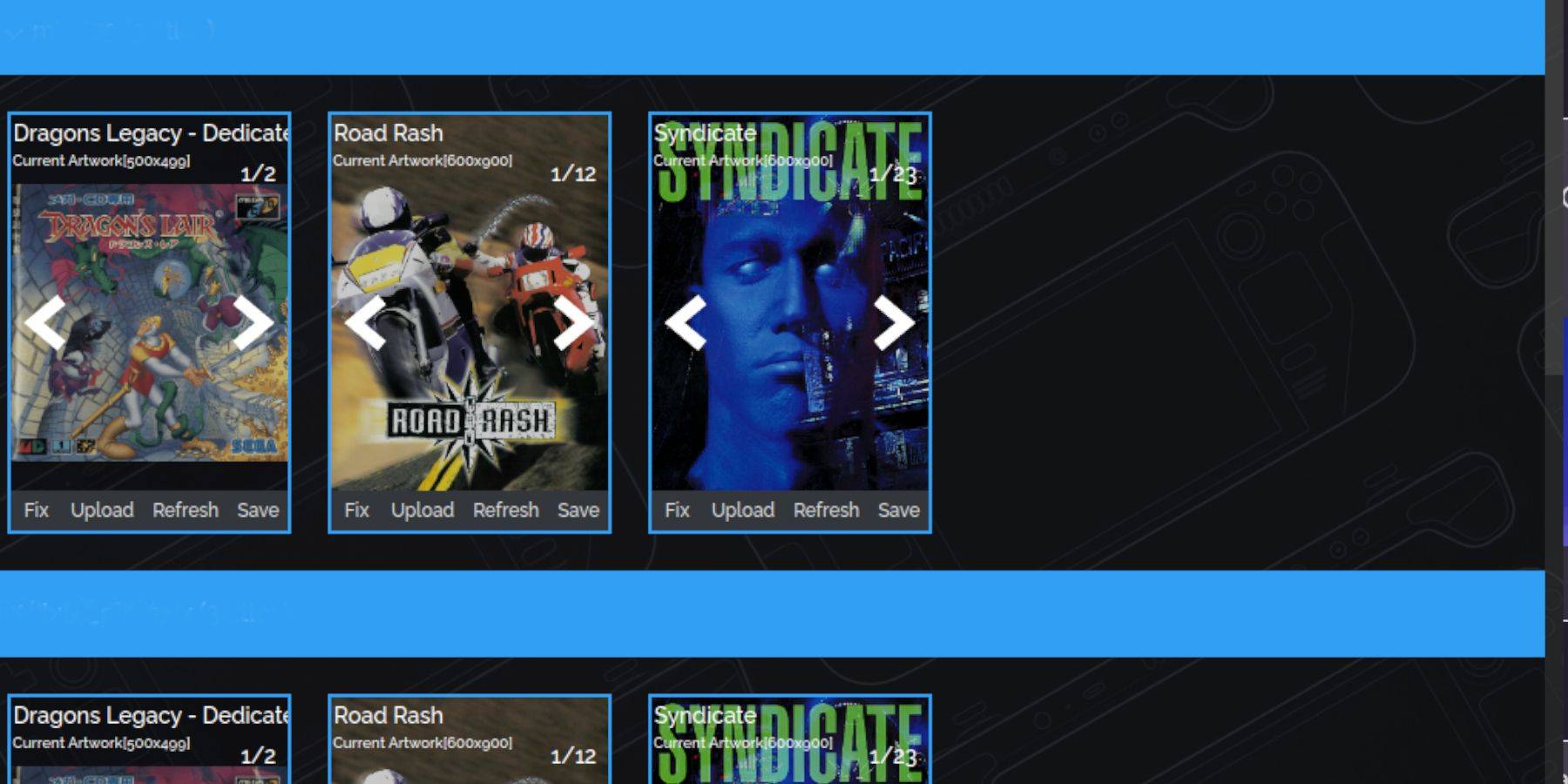
Se faltarem capas:
- Selecione "Corrigir".
- Procure o título do jogo.
- Escolha uma capa e clique em "Salvar e Fechar".
Adicionar capas manualmente:
- Clique em "Carregar".
- Selecione a imagem da capa baixada.
- Clique em "Salvar e Fechar".
Jogando seus jogos Sega CD
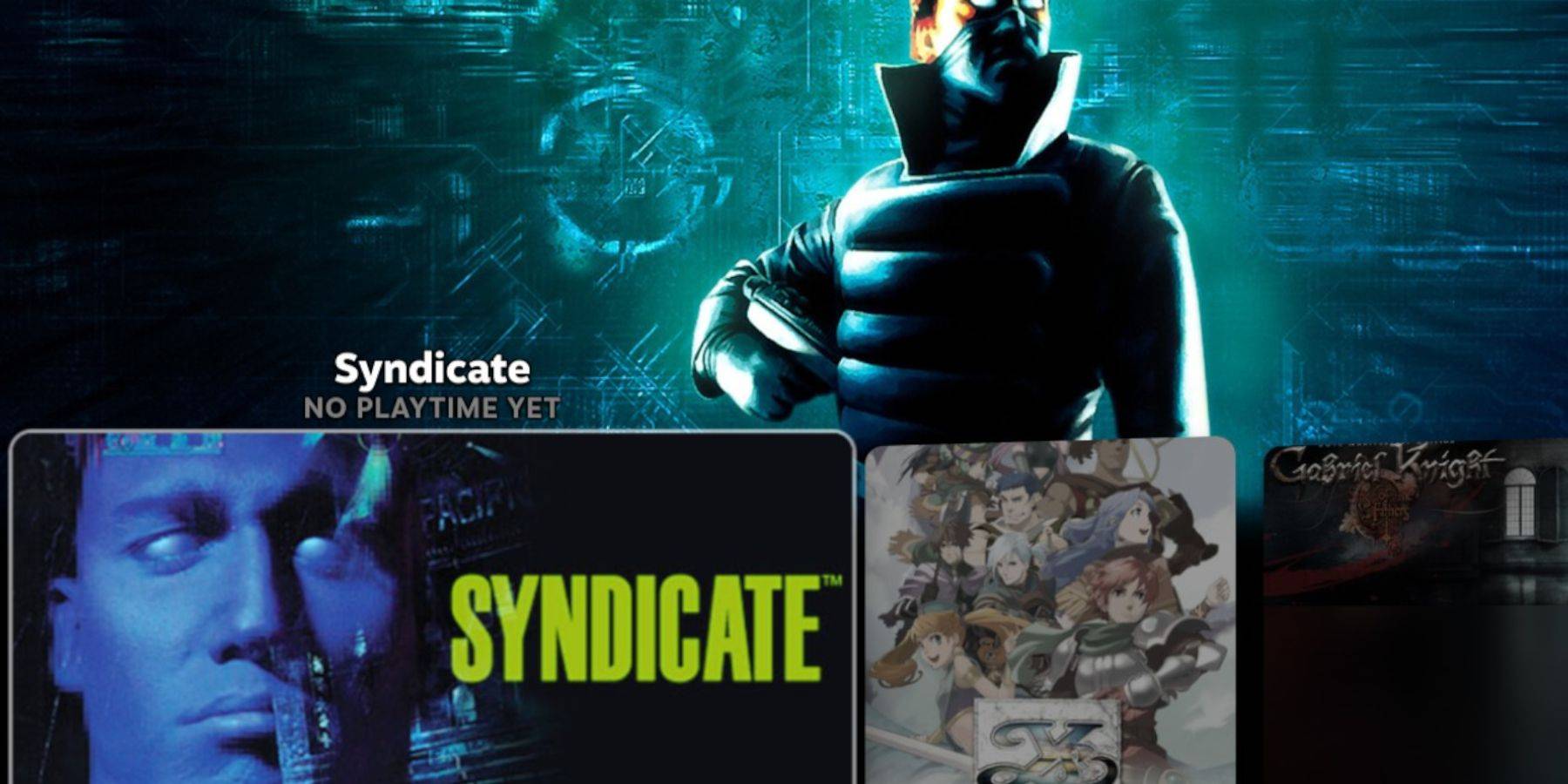
- Pressione o botão Steam.
- Vá para Biblioteca > Coleções.
- Abra a pasta Sega CD e inicie seus jogos.
Usando estação de emulação:
O Emulation Station oferece uma experiência de biblioteca mais organizada, especialmente para jogos com vários discos.
- Pressione o botão Steam.
- Vá para Biblioteca > Não-Steam.
- Inicie a Estação de Emulação. Use o menu para extrair metadados e arte da caixa do TheGamesDB.
Instalando o Decky Loader e as ferramentas elétricas
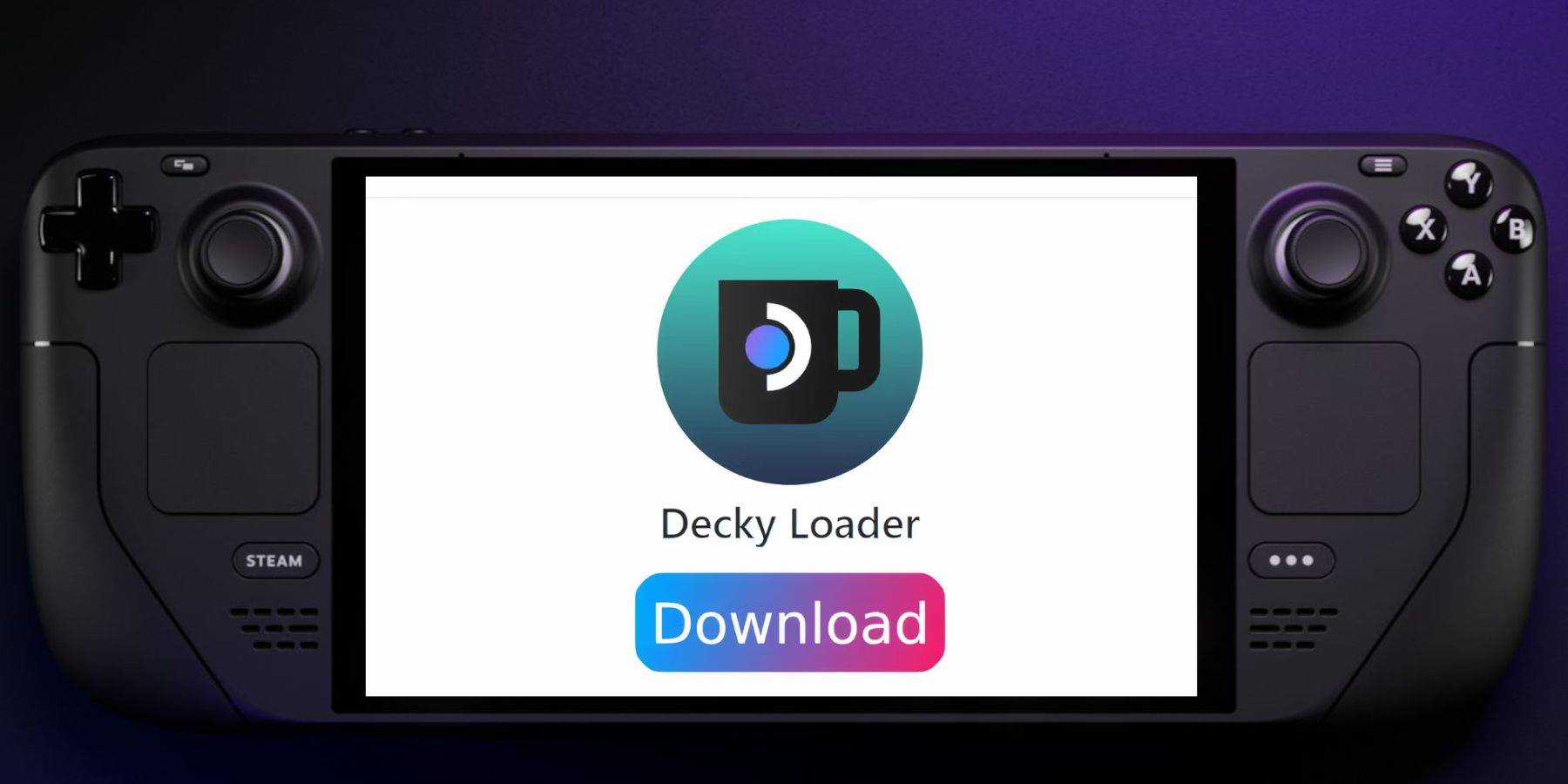
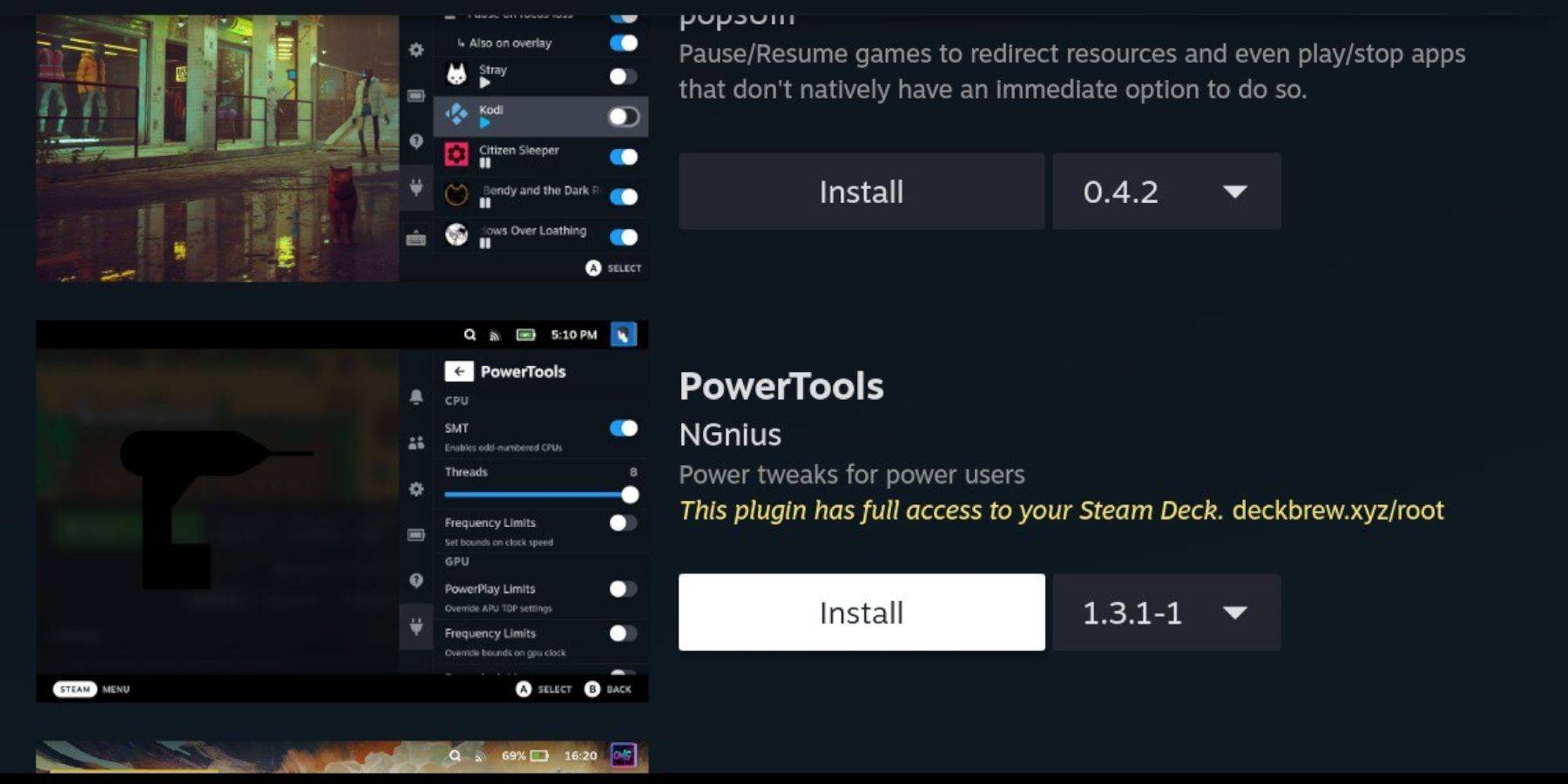
EmuDeck recomenda Decky Loader para instalar ferramentas elétricas para otimizar o desempenho da emulação.
Instalação do Decky Loader:
- Mude para o modo desktop.
- Baixe Decky Loader em sua página GitHub.
- Execute o instalador e escolha a instalação recomendada.
- Reinicie seu Steam Deck no modo de jogo.
Instalação e configuração de ferramentas elétricas:
- Abra o menu do plugin Decky Loader (botão QAM).
- Vá até a Loja Decky e instale Ferramentas Elétricas.
- Inicie um jogo Sega CD.
- Acesse ferramentas elétricas por meio do QAM.
- Desative SMTs, defina Threads como 4.
- Abra o menu Desempenho (ícone da bateria), habilite o Advanced View.
- Ative o controle manual do relógio da GPU e defina a frequência do relógio da GPU para 1200.
- Salve perfis por jogo.
Consertando o Decky Loader após uma atualização do Steam Deck
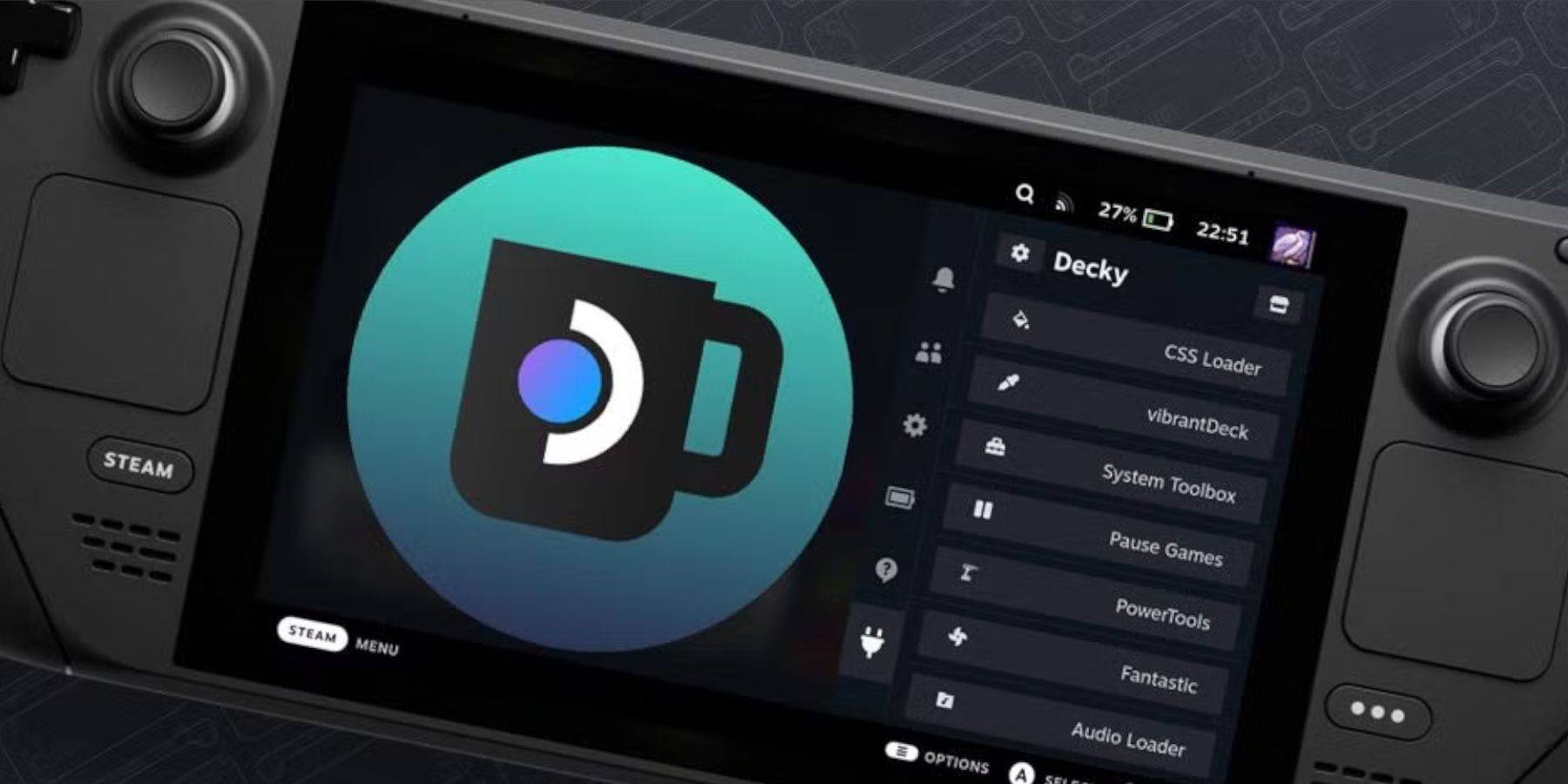 Se o Decky Loader for removido após uma atualização:
Se o Decky Loader for removido após uma atualização:
- Mude para o modo desktop.
- Baixe novamente o Decky Loader de sua página do GitHub.
- Execute o instalador usando
sudo. Pode ser necessário criar uma senha sudo. - Reinicie seu Steam Deck.
Este guia completo deve permitir que você configure e aproveite com sucesso seus jogos Sega CD em seu Steam Deck. Lembre-se de sempre obter seus ROMs legalmente.








![NULL [Remastered]](https://imgs.39man.com/uploads/71/1719651062667fcaf6c483b.png)







